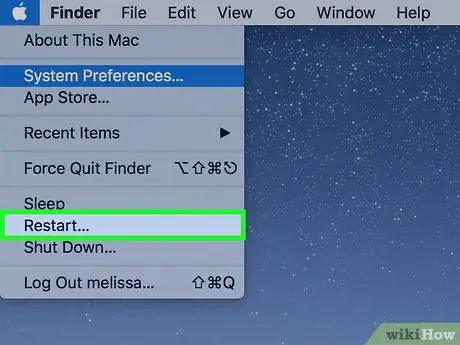- Autora Jason Gerald [email protected].
- Public 2024-01-19 22:11.
- Última modificació 2025-01-23 12:10.
Aquest wikiHow us ensenya a canviar l'idioma de l'ordinador. Aquest canvi afectarà el text que es mostra als menús i finestres del programa. Podeu fer canvis d’idioma als equips Windows i Mac. Tanmateix, canviar l'idioma principal de l'ordinador no canviarà l'idioma del navegador d'Internet ni d'altres programes.
Pas
Mètode 1 de 2: al Windows
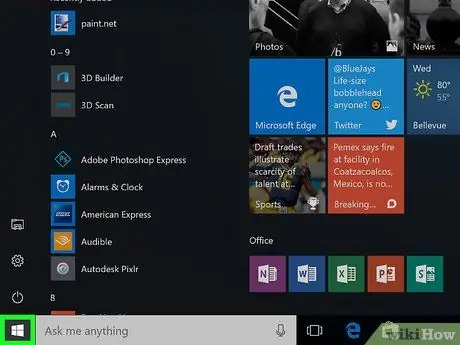
Pas 1. Obriu el menú "Inici"
Feu clic al logotip de Windows que apareix a l'extrem inferior esquerre de la pantalla.
També podeu prémer la tecla Windows del teclat per obrir el menú "Inici"
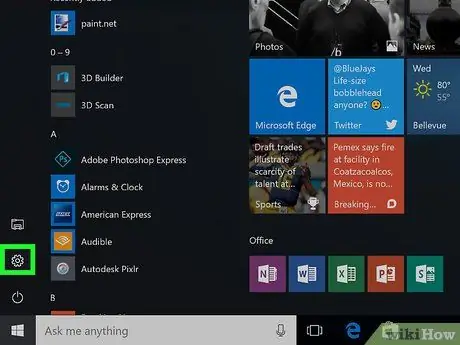
Pas 2. Feu clic a l'opció "Configuració"
Aquesta opció s'indica amb la icona d'engranatge a l'extrem inferior esquerre de la finestra del menú "Inici".
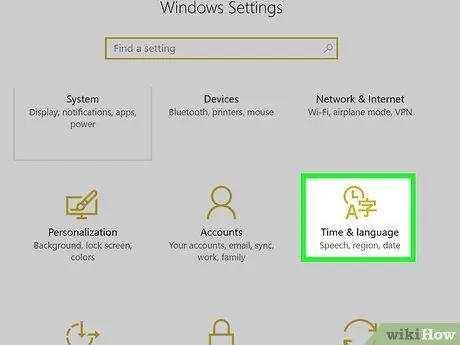
Pas 3. Feu clic a Hora i idioma
Es troba al mig de la finestra "Configuració".
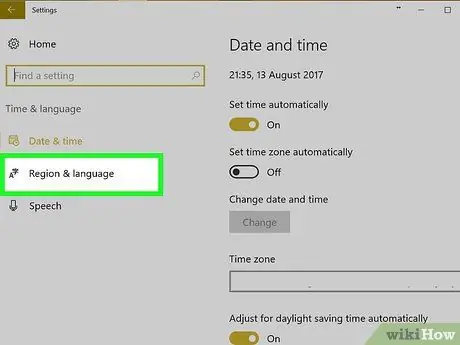
Pas 4. Feu clic a la pestanya Regió i idioma
Aquesta pestanya es troba a l'extrem esquerre de la finestra.
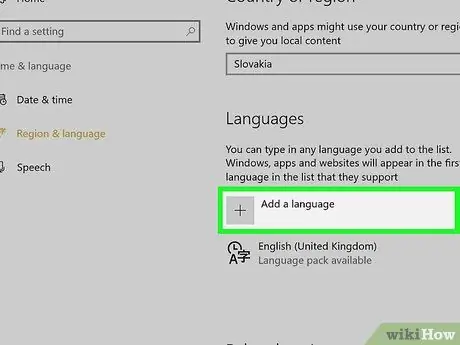
Pas 5. Feu clic a Afegeix un idioma
És al costat del " + ”Al centre de la pàgina, a la secció" Idiomes ".
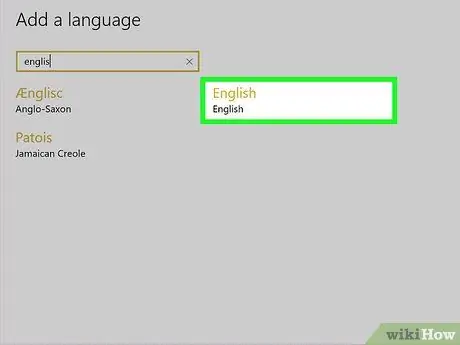
Pas 6. Seleccioneu l'idioma que vulgueu afegir
Feu clic a l'idioma que vulgueu utilitzar a l'ordinador.
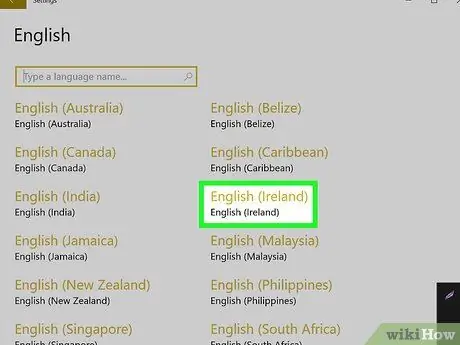
Pas 7. Seleccioneu el dialecte desitjat
Si aneu a una pàgina amb diversos dialectes regionals després de fer clic en un idioma, seleccioneu el dialecte desitjat.
És possible que les opcions de dialecte no estiguin disponibles per a l’idioma que desitgeu
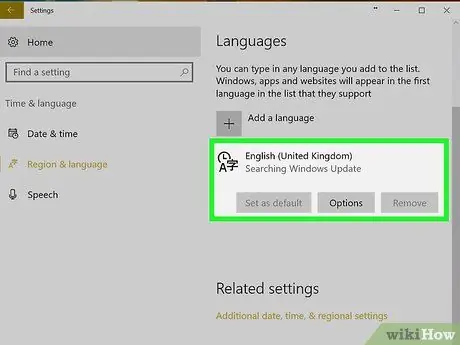
Pas 8. Feu clic a l'idioma afegit
L'idioma es mostrarà sota l'idioma que s'utilitza actualment, a la secció "Idiomes". Després d'això, es mostrarà un quadre de selecció d'idioma.
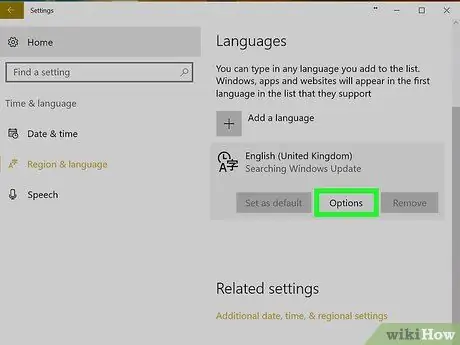
Pas 9. Feu clic a Opcions
Es troba a sota de l'idioma seleccionat. Després d'això, es mostrarà la finestra de selecció de la configuració d'idioma.
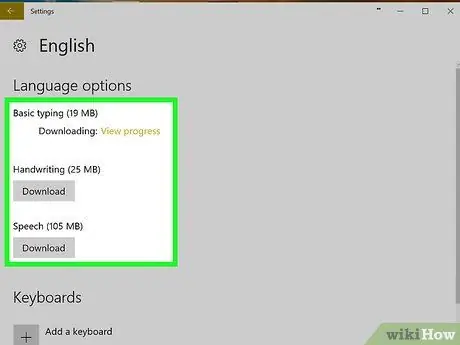
Pas 10. Descarregueu el paquet d'idioma
Feu clic al botó descarregar ”Sota l’encapçalament del menú“Baixa el paquet d’idioma”, a l’extrem superior esquerre de la pàgina.
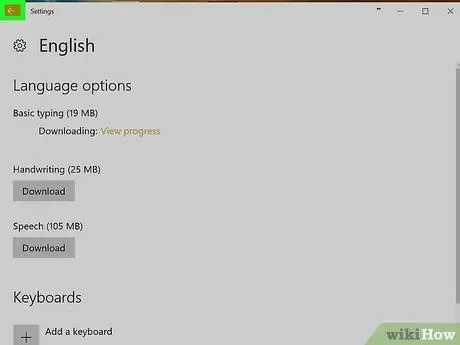
Pas 11. Feu clic al botó "Enrere"
Es troba a l'extrem superior esquerre de la pantalla.
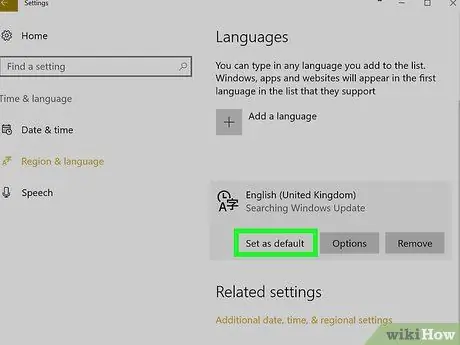
Pas 12. Feu clic a l'idioma que vulgueu tornar a utilitzar i, a continuació, feu clic al botó Estableix com a predeterminat
Aquest botó es troba a sota del nom de l'idioma. Després d'això, l'idioma es mourà a la fila superior del segment "Idiomes" i s'establirà com a idioma principal per a tots els menús, aplicacions i opcions de visualització integrats de Windows.
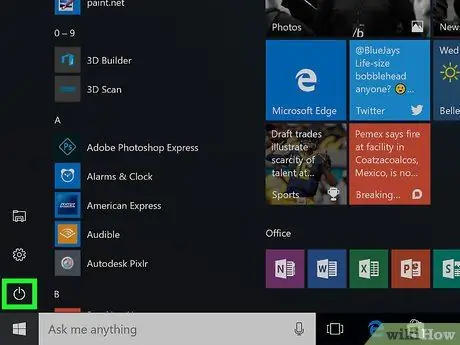
Pas 13. Reinicieu l'ordinador
Obriu el menú "Inici" i feu clic a " Potència ”
i seleccioneu " Reinicia " Després de reiniciar l'ordinador i iniciar la sessió al vostre compte, l'idioma que hàgiu seleccionat es mostrarà com a idioma de visualització de la interfície de l'ordinador.
Mètode 2 de 2: al Mac
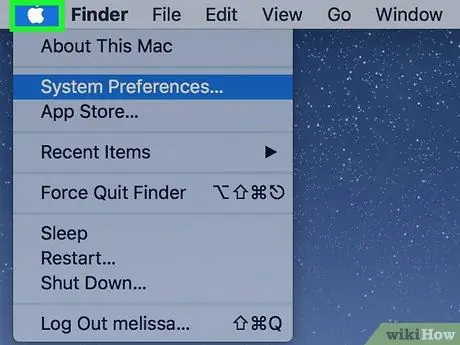
Pas 1. Obriu el menú d'Apple
Feu clic al logotip d'Apple a l'extrem superior esquerre de la pantalla. Després, es mostrarà un menú desplegable.

Pas 2. Feu clic a l'opció Preferències del sistema
Es troba a la part superior del menú desplegable.

Pas 3. Seleccioneu Idioma i regió
Aquesta opció s'indica mitjançant la icona de senyalador que es mostra a la part superior de la finestra "Preferències del sistema".
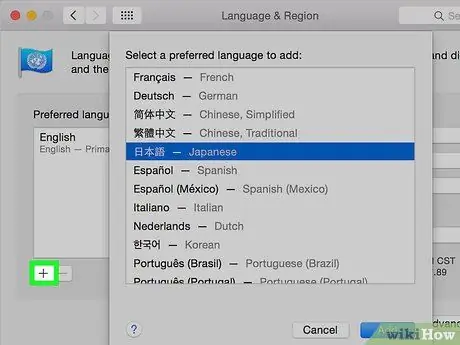
Pas 4. Feu clic al botó +
Es troba a l'extrem inferior esquerre del quadre "Idioma preferit", a la part esquerra de la finestra "Idioma i regió". Després, es mostrarà un menú emergent amb diverses opcions d'idioma.
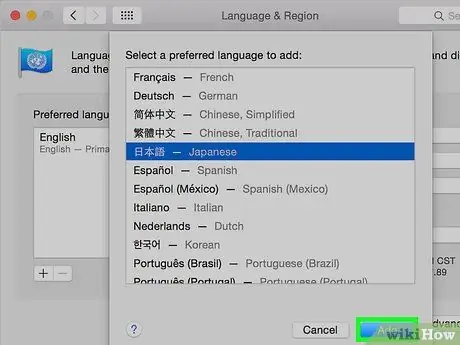
Pas 5. Desplaceu-vos a la pantalla i seleccioneu l'idioma desitjat i feu clic a Afegeix
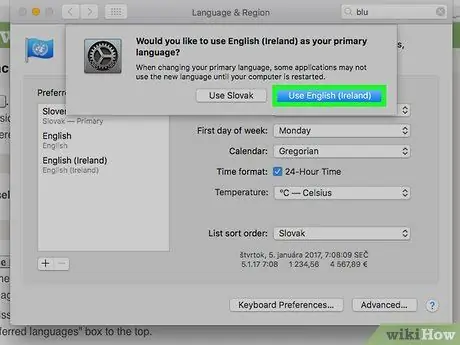
Pas 6. Feu clic al botó Utilitza [idioma preferit] quan se us demani
Aquest botó blau apareix a l'extrem inferior dret de la pantalla. Després d'això, l'idioma seleccionat es configurarà com a pantalla de la interfície de l'ordinador.
Si ometeu aquest pas, feu clic i arrossegueu l'idioma afegit des del quadre "Idiomes preferits" a la fila superior del quadre